

Av Vernon Roderick, Senast uppdaterad: May 31, 2021
Under de senaste åren har SSD-enheter eller Solid State-enheter fått ett bra rykte från sina användare. Enkelt uttryckt är det mycket bättre att använda en SSD snarare än andra enheter. Redan nu ökar antalet användare av SSD:er för varje minut. Men med tanke på att dataförlust inte diskriminerar, skulle du säkert tänka minst en gång, "Kan du återställa data från SSD?"
Lyckligtvis, precis som antalet användare, förbättras också funktionerna hos SSD:er. Med det i beaktande kan det vara omöjligt att fixa problem på SSD-enheter tidigare, men svaret på din fråga är definitivt Ja. Men innan dess bör du först veta allt om SSD:er. Om du har andra frågor om SSD, som t.ex SSD visas inte i diskhantering, kan du få svar från den tillhandahållna artikeln.
Del 1. Vad är SSD?Del 2. Kan du återställa data från SSD?Del 3. Hur vet jag om din SSD är skadad?Del 4. Dra fördel av programvara från tredje part för att återställa data från SSDDel 5. Gör enkla lösningar för att återställa data från SSDDel 6. Uppdatera dina drivrutinerDel 7. Hur undviker man dataförlust på SSD?
An SSD, eller Solid State Drive, är ett alternativ till det vi vanligtvis använder, som är hårddiskar. Som ett alternativ ger det fler fördelar och har många fördelar. Den kanske största fördelen med att använda SSD:er är att den är mer stabil jämfört med hårddiskar eller hårddiskar.
Dessutom förbrukar de mindre energi, vilket gör dem mer effektiva. Men trots det är den känd för att ha högre hastighet, bättre prestanda och är mer kompakt. Eftersom det är lätt, används det vanligtvis för mobila enheter och bärbara datorer. Även om du kanske tror att det inte finns någon anledning att välja hårddiskar framför SSD, kan du ha fel.
Anledningen till detta är att även om man kan säga att SSD:er är bättre på många sätt, har de en tendens att lätt drabbas av alla typer av skador, speciellt dataförsämring eller dataförlust. Det är just därför du behöver veta svaret på frågan "Kan du återställa data från SSD?"
Lyckligtvis är svaret på detta Ja. Detta är mycket avgörande eftersom SSD:er är kända för sin korta livslängd. Å andra sidan är det inte en garanterad 100% chans. Även om det finns många återställningstekniker där ute, kan du bara återställa den till sin ursprungliga inställning. Du kommer inte alltid att få tillbaka data.
En annan sak att oroa sig för är att återställningsprocessen skulle vara annorlunda än med hårddiskar. Speciellt SSD:er kommer att vara svårare att återställa. Detta beror ofta på en teknik som vi kallar TRIM. TRIM är en funktion som är väsentlig för en SSD. Tyvärr kan det orsaka allvarligare problem när dataförlust inträffar. Av den anledningen är ditt första steg att inaktivera TRIM, och så här gör du detta.
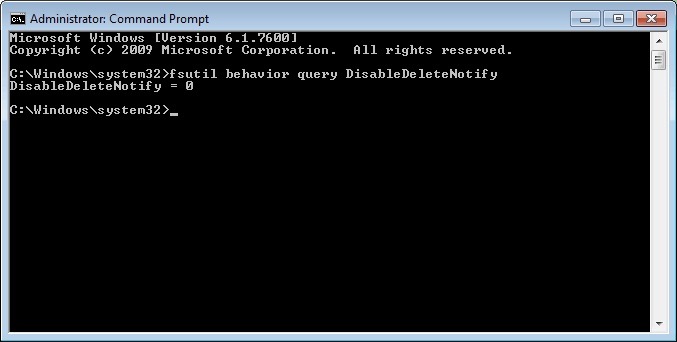
När du är klar med detta bör du vara redo att lära dig återställningsmetoder. Men innan dess finns det ytterligare en fråga du bör ställa.
Vi har redan sagt detta om och om igen, men det är ändå värt att berätta det en SSD skiljer sig från en hårddisk på många sätt. En av dessa skillnader inkluderar tecken på skada. På en hårddisk kan du lätt känna igen om den är skadad på grund av ljudsignaler.
På en SSD finns tyvärr inte signalerna. Av den anledningen är det svårare att upptäcka skador på en SSD. Som tur är är det inte det enda sättet att upptäcka skador. Med tillräcklig kunskap kan du göra det enkelt. Här är några av de tecken du bör hålla utkik efter på din SSD.
Om du upplevde något av dessa kan du anta att dataförlust skulle vara nästa. Även om svaret på frågan, "Kan du återställa data från SSD?" är tydligt bör du fortfarande lägga kraft på att leta efter det bästa alternativet. Av den anledningen kommer här vår första rekommendation till dig.
Även om du inte exakt behöver detta i början, rekommenderar vi att du provar det bästa alternativet vid ditt första försök att lösa problemet. Det är därför vi rekommenderar att du använder FoneDog Data Recovery. FoneDog Data Recovery är programvara från tredje part som är specialiserad på dataåterställning. Denna programvara, precis som dataförlust, diskriminerar inte. Det betyder att det inte spelar någon roll om du vill återställa en video, ett foto eller ett dokument. Det kan återställa alla typer av filer.
Dessutom kan du använda den här programvaran på din Windows eller på Mac. Slutligen tillåter det dataåterställning på hårddiskar, partitioner och viktigast av allt, externa enheter som SSD:er. Så här kan du använda den här programvaran.
Ditt första steg är att faktiskt ladda ner och installera programvaran på din PC och sedan köra den omedelbart. När det är gjort, kommer du att tas till konfigurationerna. Detta skulle inkludera filtyper och plats. För filtyper föreslår vi att du väljer att kontrollera alla filtyper så att du kan inkludera så mycket data som möjligt. Nu för plats måste du naturligtvis välja Solid State Drive.
Dataåterställning
Återställ raderade bilder, dokument, ljud och fler filer.
Få tillbaka raderad data från dator (inklusive papperskorgen) och hårddiskar.
Återställ förlustdata som orsakats av diskolycka, operativsystemförluster och andra orsaker.
Gratis nedladdning
Gratis nedladdning

När konfigurationerna är klara är allt du behöver göra att klicka på knappen Skanna och sedan vänta på att skanningsprocessen ska slutföras. Efter skanningen kommer du att se alternativet Deep Scan. Detta skulle tillåta dig att fortsätta söka efter fler filer, men det skulle naturligtvis ta längre tid. Hur som helst, vi föreslår att du väljer Deep Scan om tiden inte är ett problem.

Efter skanningsprocessen kommer du till en skärm där du kan välja objekt. Dessa objekt är de filer som kan återställas. För att välja en fil, klicka på deras rutor. Du kan söka efter filer via sökfältet eller filterfunktionen. När du är klar med att välja objekten klickar du på knappen Återställ och väntar på att processen ska slutföras.

Vid det här laget bör du inte oroa dig längre. Detta är just anledningen till att svaret på frågan "Kan du återställa data från SSD?" är ja. Oavsett hur allvarligt problemet är, kommer det alltid att finnas mjukvara för att lösa det. Om du nu inte vill använda programvara från tredje part som ditt första alternativ, har vi ett lämpligt förstahandsval för dig.
Lyckligtvis för dig finns det fler sätt att återställa data än du kan föreställa dig. Som ett första alternativ diskuterade vi tredjepartsprogramvaran på grund av dess höga chans att lyckas. Om nu det första alternativet du letar efter är en snabb lösning, här är några som du kanske gillar.
En enkel metod är att formatera SSD:n. Även om det kan riskera dina filer, skulle det säkert återställa enheten. För att göra detta måste du följa dessa steg:
Du kommer att se ett konfigurationsfönster.
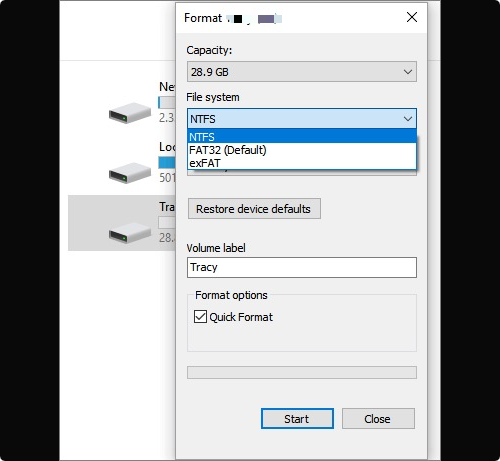
Vänta nu tills processen är klar. Du bör meddelas när det är gjort. Ett annat alternativ är att återställa operativsystemet istället för lagringsenheten.
Att formatera lagringsenheten är en av de enklaste metoderna för att återställa filer. En mer komplicerad lösning är att installera om ett operativsystem. Detta beror på att du måste installera om hela datorn. För att göra detta måste du först göra en säkerhetskopia av alla dina filer. När detta är gjort bör du kunna komma åt SSD:n på samma sätt som du gjorde tidigare. Faktum är att du kanske till och med kan använda det mer effektivt.
Power cycling är när du lämnar strömkabeln i och väntar på att den ska tappa ström. Detta är effektivt när problemet orsakades av ett strömavbrott. Följ dessa steg om du vill prova detta:
Kontrollera om problemet är löst. Om inte, gör det ett par gånger till.
Den sista enkla lösningen som liknar power cycling är tomgångsstart. Tomgångsstart är när du kör power cycling, men skärmen bör vara kvar i startmenyn. du behöver bara följa stegen vi diskuterade tidigare, förutom att du behöver lägga till några steg.
Du måste starta upp i BIOS genom att trycka på motsvarande tangenter. Ibland är det ALT-tangenten, andra gånger är det F10. I vilket fall som helst bör lämplig nyckel visas medan datorn startar. Om nu dessa enkla lösningar inte fungerade för dig har du fortfarande ett ja som svar på frågan "Kan du återställa data från SSD?"
Du gjorde allt. Fixade SSD-enheten, fixade operativsystemet. Du har till och med lärt dig några knep som även proffs fortfarande inte kan. Det räcker dock inte för att garantera en 100% chans att du kommer att återställa din SSD.
Lösningen är inte så enkel som att formatera, men den är inte lika komplicerad som power cycling. Det som ligger mellan dem är möjligheten att uppdatera dina enheter. Detta innebär att man fixar SSD:n samtidigt som man modifierar operativsystemet till viss del. För att göra detta måste du följa dessa steg:
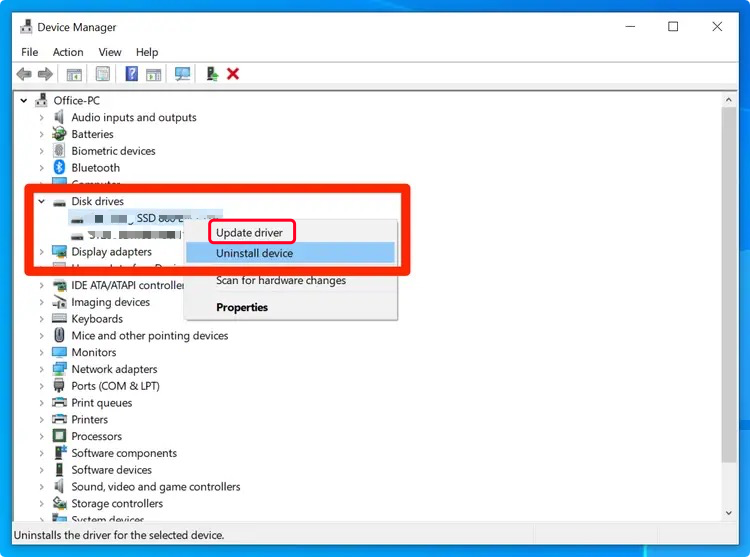
Efter detta bör du kunna svara på frågan "Kan du återställa data från SSD?" Lyckligtvis finns det ett sätt för dig att inte gå igenom alla dessa problem, och det är genom att bevara din SSD:s livslängd.
Det finns många sätt att bevara din SSD. Här är bara några av tipsen vi kan ge dig:
Utöver alla dessa tips föreslår vi att du undviker all missbruk på din enhet. Det avslutar vårt ämne om frågan "Kan du återställa data från SSD?"
Folk läser ocksåAsoftech Data Recovery Recensioner: Hjälp att bestämma före nedladdningRemo Recover Review och dess idealiska alternativ
Du visste inte mycket om SSD:n innan. Förhoppningsvis, efter att ha läst den här artikeln, har du nu en uppfattning om hur den här enheten fungerar.
Det är en mer kapabel arbetare än hårddiskar, men det kan bara hålla så länge. Det är därför du behöver veta svaret på frågan "Kan du återställa data från SSD?"
Lämna en kommentar
Kommentar
Dataåterställning
FoneDog Data Recovery återställer raderade foton, videor, ljud, e-postmeddelanden och mer från din Windows, Mac, hårddisk, minneskort, flash-enhet, etc.
Gratis nedladdning Gratis nedladdningHeta artiklar
/
INTRESSANTTRÅKIG
/
ENKELSVÅR
Tack! Här är dina val:
Utmärkt
Betyg: 4.7 / 5 (baserat på 71 betyg)